- Autor Jason Gerald [email protected].
- Public 2023-12-16 11:34.
- Modificat ultima dată 2025-01-23 12:43.
Apple a reprimat utilizarea cablurilor și dispozitivelor neautorizate, iar cele mai recente versiuni de iOS vor respinge cablurile neautorizate, astfel încât să nu poată încărca iPhone-uri. Apple face acest lucru pentru a vă proteja iPhone-ul de cabluri neautorizate care ar putea deteriora sau chiar prezenta un risc de securitate. Dacă trebuie să utilizați un cablu neoficial, puteți încerca trucul de alimentare sau îl puteți jailbreak pentru a eluda restricțiile.
Etapa
Folosind cablul potrivit
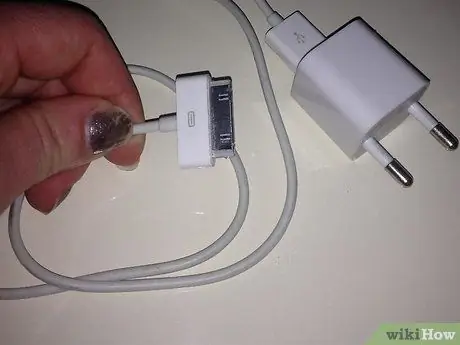
Pasul 1. Folosiți un cablu certificat MFi
Cablurile MFi (Made For iDevices) sunt certificate de Apple pentru a funcționa pe dispozitivele dvs. iOS. Cablul MF-i nu va face ca dispozitivul să înceteze încărcarea atunci când îl utilizați. Dezavantajul este că puteți obține un cablu MFi la un preț relativ scump, precum cablul original Apple.
Metoda 1 din 2: Dezactivarea iPhone

Pasul 1. Conectați cablul neoficial pe iPhone
Veți vedea mesajul „Acest cablu sau acest accesoriu nu este certificat și este posibil să nu funcționeze corect pe iPhone.” Lăsați cablul conectat la iPhone.
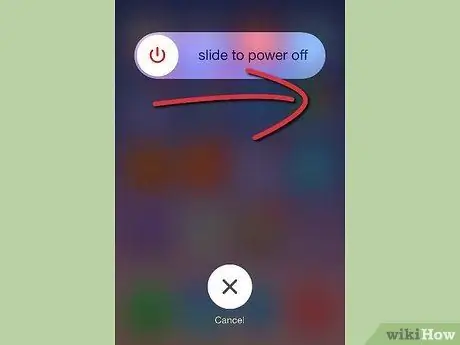
Pasul 2. Țineți apăsat butonul de alimentare, apoi glisați glisorul de alimentare pentru a opri iPhone-ul
Asigurați-vă că cablul este încă conectat la iPhone. Dacă încercați să conectați cablul în timp ce iPhone-ul este oprit, iPhone-ul dvs. va reporni automat și va afișa mesajul așa cum este scris mai sus.

Pasul 3. Așteptați în timp ce iPhone-ul se încarcă
În starea oprită, iPhone-ul nu va afișa un mesaj care vă solicită să verificați cablul, iar iPhone-ul dvs. se va încărca normal. Lăsați-l timp de o oră sau două, astfel încât să aveți suficientă putere când îl reporniți.
Este posibil ca această metodă să nu funcționeze pentru toată lumea. Dacă nu puteți încărca iPhone-ul dvs. în acest fel, consultați următoarea secțiune
Metoda 2 din 2: iPhone Jailbreak
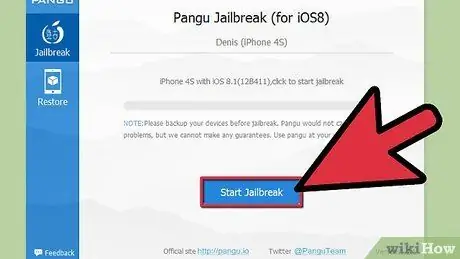
Pasul 1. Vă puteți jailbreak dispozitivul dacă nu utilizați un cablu MFi
Singura modalitate de a evita verificarea cablului MF-i pe iOS 7 sau 8 în timp ce iPhone-ul este pornit este jailbreak și instalarea unui tweak care va elimina verificarea cablului.
- Faceți clic aici pentru instrucțiuni detaliate pentru jailbreaking dispozitivul dvs. Această metodă funcționează pentru iPod, iPhone și iPad.
- Nu veți putea folosi alte cabluri decât MFi pe un iPhone alimentat și neîntrerupt. Veți primi întotdeauna mesajul „Acest cablu sau acest accesoriu nu este certificat și este posibil să nu funcționeze corect pe iPhone.”, Iar acest lucru va opri procesul de încărcare.
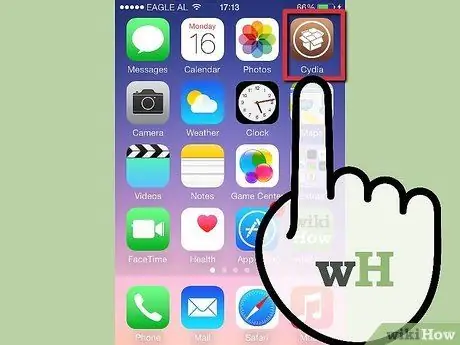
Pasul 2. Deschideți aplicația Cydia
Odată ce v-ați închis iPhone-ul, deschideți aplicația de gestionare a pachetelor Cydia pentru a descărca un tweak care vă va permite să utilizați un cablu neoficial.
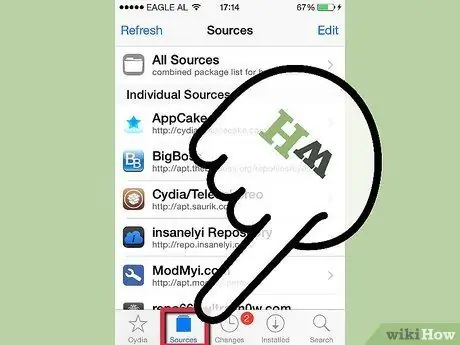
Pasul 3. Apăsați butonul „Surse”
Aceasta vă va arăta o listă cu depozitele pe care le aveți.
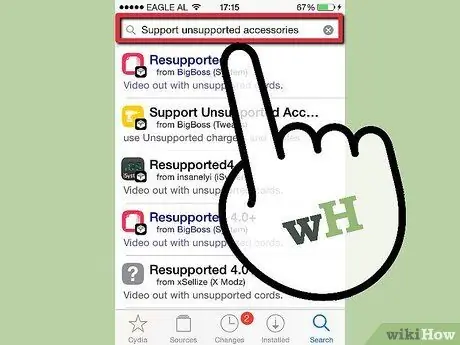
Pasul 4. Căutați „Suport accesorii neacceptate 8”
Veți vedea rezultatele în depozitul BigBoss.
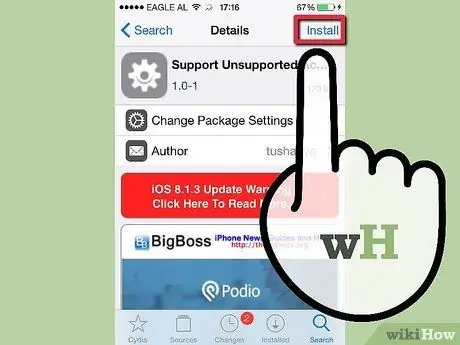
Pasul 5. Descărcați și instalați modificarea
Accesați „Asistență accesorii neacceptate 8” de pe pagina de ajustări și apăsați „Instalați” pentru a-l instala pe dispozitiv. Această modificare este gratuită.
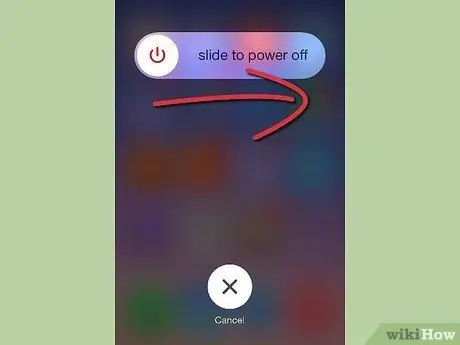
Pasul 6. Reporniți dispozitivul tau. După ce instalați modificarea, reporniți iPhone-ul, astfel încât modificările să poată avea efect pe iPhone.

Pasul 7. Conectați cablul
După ce ați instalat cu succes modificarea, ar trebui să puteți conecta cablul neoficial fără ca mesajul să apară ca înainte. Este posibil să primiți în continuare mesaje sau avertismente, dar iPhone-ul dvs. se va încărca în continuare.






